京瓷6525MFP打印机怎么添加扫描地址簿?
京瓷6525MFP打印机添加地址簿,该怎么添加联系人用来接收扫描文件呢?下面我们就来看看详细的设置方法。
新建一个文件夹作为接收扫描文件的本地文件夹,右击文件夹 选择【属性】-【共享】-【共享(s)...】

下拉菜单找到【Everyone】,点击【添加】

把Everyone的“权限级别”设置为【读取/写入】,然后点击共享

点击【高级共享(D)...】

勾选【共享此文件夹(s)】后,点击【应用】-【确定】

点击【网络和共享中心】

页面内全部都选择“启用共享........”(注意向下的箭头点开还有);
倒数第二项保持不变;
最后一项选择【关闭密码保护共享】,底部点击【保存更改】后退出

文件夹属性三项都设置好之后,点击【应用】-【关闭】

添加网络打印机链接成功之后,查看打印机IP地址,
右击打印机选择【属性】,底部有IP地址
比如此处为192.168.2.60

打开IE浏览器,输入IP,打开打印机页面后,点击【地址簿】

点击【添加联系人】

编号不用动;
名称和拼音:自己的名字比如“张三”(随便起,起自己名字好找一些)
SMB中
主机名:就是计算机名(我的电脑右击选择【属性】里面有计算机名)
端口编号不变
路径:就是之前建的文件夹名,本例子中为“sacn”
登陆用户名:在桌面随便建个文件,右击选择【属性】查看,见图所示
登陆密码:开机密码(开机没密码就空着)
填完拉到最后,点击【提交】



再点击【地址簿】,找到刚刚建的条目,里面信息确认没错之后,点击【测试】

显示“与服务器的连接成功”即表示添加完成。
之后使用打印机,在打印机上,按【发送】
触摸屏选择“地址簿”,找到自己的名字,在名字前面白格勾选之后,点击触摸屏右下方【确定】,即可扫描。
扫面出来的文件就在刚开始设置的那个文件夹里(本例子中的sacn文件夹)

以上就是京瓷6525MFP添加扫描地址簿的技巧,希望大家喜欢,请继续关注脚本之家。
相关推荐:
京瓷1025mfp怎么设置网络打印? 京瓷fs1025mfp网络设置方法
相关文章

京瓷1800打印机怎么换墨盒? 京瓷1800打印机换墨盒操作方法
京瓷1800打印机怎么换墨盒?京瓷1800打印文件很淡,应该是墨盒没有墨了,想要更换墨盒,该怎么更换呢?下面我们就来看看京瓷1800打印机换墨盒操作方法2022-02-15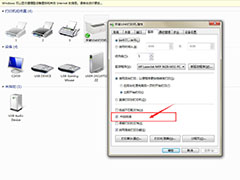
京瓷打印机1040怎么打开盖板? 京瓷1040打印机后盖板的打开方法
京瓷打印机1020怎么打开盖板?京瓷1040打印机想要打开后盖,该怎么操作呢?下面我们就来看看京瓷1040打印机后盖的打开方法,详细请看下文介绍2022-02-15
京瓷1020打印机怎么更换墨盒? 京瓷1020一体机换墨盒的技巧
京瓷1020打印机怎么更换墨盒?京瓷1020一体机打印文件不清楚,需要更换墨盒,该怎么换墨盒呢?下面我们就来看看京瓷1020一体机换墨盒的技巧2022-02-15 京瓷M5521打印机怎么更换硒鼓单元?京瓷M5521打印机打印机想要更换硒鼓。该怎么更换呢?下面我们就来看看详细的教程,需要的朋友可以参考下2021-01-24
京瓷M5521打印机怎么更换硒鼓单元?京瓷M5521打印机打印机想要更换硒鼓。该怎么更换呢?下面我们就来看看详细的教程,需要的朋友可以参考下2021-01-24 京瓷1110打印机怎么更换搓纸轮?京瓷1110打印机想要更换搓纸轮,有点吸不上纸,该怎么操作呢?下面我们就来看看京瓷1110打印机更换搓纸轮的教程,需要的朋友可以参考下2020-08-09
京瓷1110打印机怎么更换搓纸轮?京瓷1110打印机想要更换搓纸轮,有点吸不上纸,该怎么操作呢?下面我们就来看看京瓷1110打印机更换搓纸轮的教程,需要的朋友可以参考下2020-08-09 京瓷FS1020MFP打印机无法打印提示E警告怎么办?京瓷1020在使用的时候,发现不能打印,打印机显示“E-” 错误,该怎么解决这个问题呢?下面我们就来看看详细的教程,需要的2019-03-21
京瓷FS1020MFP打印机无法打印提示E警告怎么办?京瓷1020在使用的时候,发现不能打印,打印机显示“E-” 错误,该怎么解决这个问题呢?下面我们就来看看详细的教程,需要的2019-03-21 京瓷1800打印机身份证怎么进行双面复印?京瓷1800打印机想要复印身份证,该怎么复印呢?下面我们就来看看京瓷1800打印机双面复印的教程,需要的朋友可以参考下2018-12-06
京瓷1800打印机身份证怎么进行双面复印?京瓷1800打印机想要复印身份证,该怎么复印呢?下面我们就来看看京瓷1800打印机双面复印的教程,需要的朋友可以参考下2018-12-06 京瓷255一体机怎么创建共享文件夹权限?京瓷255复印文件的时候,想要将文件放到共享文件夹中,但是在创建共享文件夹的时候总是失败,该怎么办呢?下面我们就来看看详细的教2017-07-26
京瓷255一体机怎么创建共享文件夹权限?京瓷255复印文件的时候,想要将文件放到共享文件夹中,但是在创建共享文件夹的时候总是失败,该怎么办呢?下面我们就来看看详细的教2017-07-26 kyocera京瓷复印机怎么使用?公司有一台京瓷复印机,该怎么使用这台复印机呢?下面我们就来看看详细的图文教程,需要的朋友可以参考下2017-05-05
kyocera京瓷复印机怎么使用?公司有一台京瓷复印机,该怎么使用这台复印机呢?下面我们就来看看详细的图文教程,需要的朋友可以参考下2017-05-05- 京瓷TASKalfa4500i复印机怎么清理废粉盒废粉?京瓷4500i复印机粉盒废粉盒粉满了,该怎么才能自己清理呢?其实很简单,不需要请售后我们也可以自己清理,下面分享京瓷复印机2015-10-09



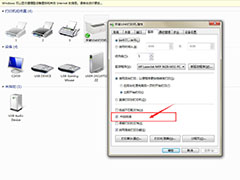






最新评论